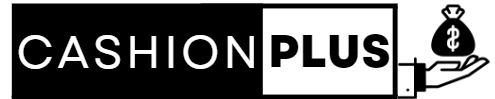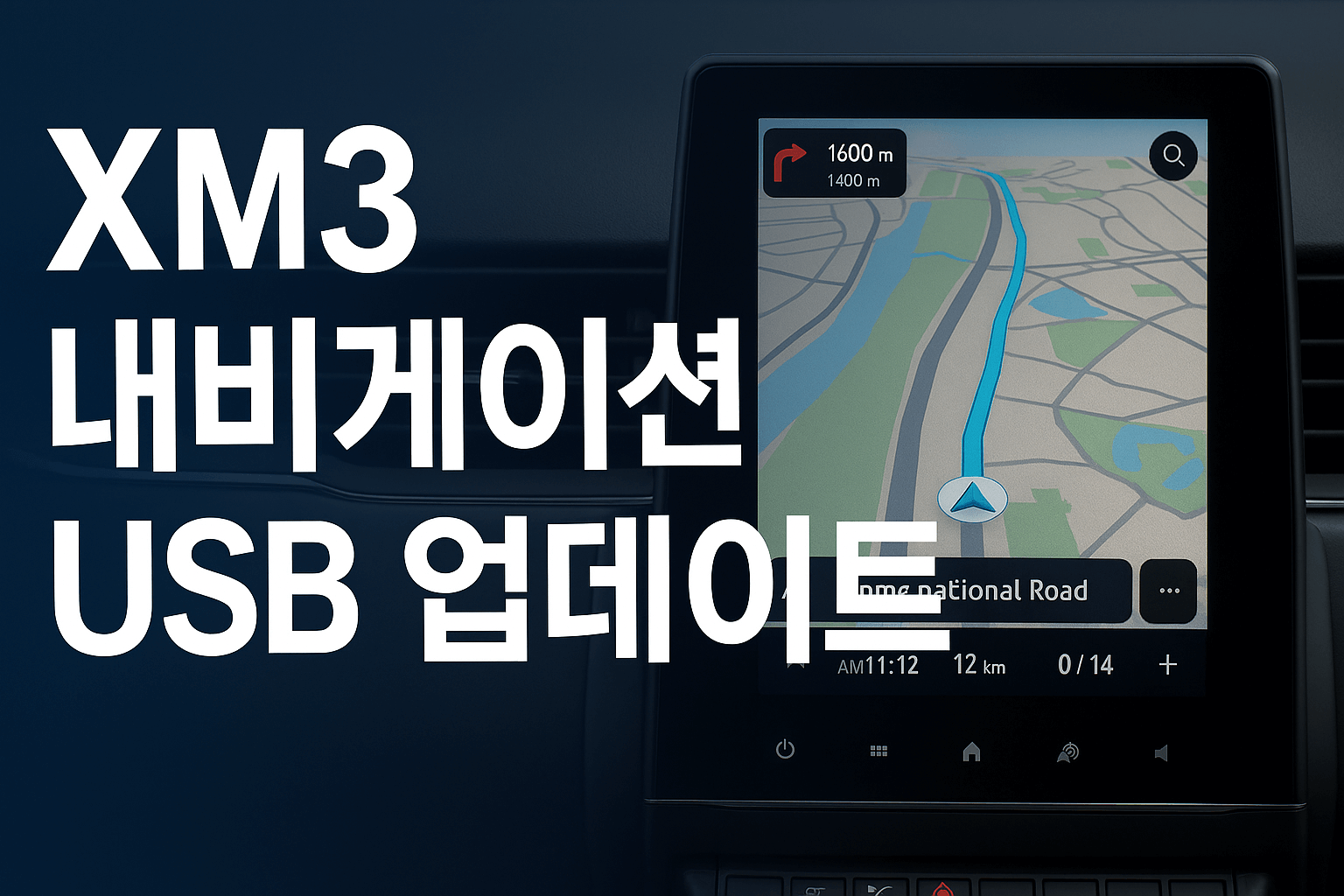XM3 네비 업데이트가 필요한 시점이 되셨나요?
그럼 이글 하나로 종결해드리겠습니다.
⏰ 총 소요시간: 35분 ~ 1시간 (다운로드 5~10분 + USB로 설치 20~30분 + 업데이트 10~20분)
💾 USB 용량: 최소 8GB, 권장 16GB (Class 10 이상)
🚗 호환 기종: XM3 시리즈 전 모델
📅 권장 주기: 분기별 (3개월마다) 또는 주요 도로 개통 시
💡 난이도: 초급자도 가능 (단계별 상세 가이드 제공)
왜 지금 당장 네비게이션을 업데이트해야 할까요?
“내 네비게이션 괜찮은데 굳이 업데이트가 필요해?” 라고 생각하고 계신다면 잠깐만요! 최근 우리나라 도로 환경의 변화 속도를 보시면 업데이트의 필요성을 바로 느끼실 겁니다.
구 버전 지도로 운전하다 보면 “어? 여기 새 도로가 생겼는데 네비가 모르네?” 또는 “분명히 지름길이 있는데 왜 돌아가라고 하지?”라는 경험, 한 번쯤은 해보셨을 겁니다.
📈 업데이트하지 않으면 놓치는 것들
–평균 15-20분 운전시간 단축 기회
-신규 대형쇼핑몰, 병원 등 주요 시설 정보
-교통법규 변경사항 (새로운 단속카메라, 제한속도 변경)
-스마트 교차로, 지능형 교통시스템 연동 정보
특히 티맵(TMAP) 네비게이션은 SK텔레콤의 빅데이터 기반으로 국내 도로 정보 업데이트 속도가 가장 빠른 편입니다. 월평균 2,000개 이상의 새로운 POI(관심지점)가 추가되고, 주요 도로 변경사항이 실시간으로 반영되고 있어 정기적인 업데이트가 더욱 중요합니다.
💰 업데이트로 얻는 실질적 혜택
-연료비 절약: 최적 경로 안내로 월평균 3-5만원 절약 가능
-시간 절약: 주 5회 출퇴근 기준 월 4-6시간 단축
-스트레스 감소: 막다른 길이나 공사 구간 미리 회피
-안전성 향상: 최신 교통법규와 위험구간 정보 제공
최근 3년간 국내에는 GTX 노선 개통, 제2외곽순환고속도로 확장, 각종 신도시 개발 등으로 인해 도로망이 급격히 변화했습니다. 이러한 변화를 반영하지 못한 구 버전 지도는 때로는 10-20분의 추가 운전시간을 야기하기도 합니다.
이번 가이드에서는 USB를 활용하여 티맵 업데이트 파일 다운로드부터 XM3 네비게이션 설치까지의 전 과정을 실제 경험을 바탕으로 상세히 안내해드리겠습니다.
업데이트 전 필수 체크리스트 – 실패 없는 준비 과정
1단계: 현재 시스템 정보 확인하기
네비게이션 업데이트를 시작하기 전 가장 중요한 것은 현재 시스템 정보를 정확히 파악하는 것입니다. XM3 네비게이션에서 ‘설정 → 시스템 정보 → 버전 정보’ 순으로 들어가면 다음 정보들을 확인할 수 있습니다:
현재 지도 버전 (예: 2024년 3월 버전)
시스템 모델명 (정확한 XM3 세부 모델)
하드웨어 사양 정보
사용 가능한 저장 공간
이 정보들을 미리 메모해두시면 올바른 업데이트 파일을 선택하는 데 큰 도움이 됩니다.
2단계: 하드웨어 준비물 점검
USB 메모리 선택 가이드:
용량: 최소 8GB, 권장 16GB 이상 (여유 공간 확보)
속도: Class 10 이상 또는 USB 3.0 규격 권장
브랜드: 삼성, SanDisk, 트랜센드 등 신뢰도 높은 제품
상태: 기존 파일 완전 삭제 후 사용
추가 필요 장비:
안정적인 인터넷 연결 (광대역 권장)
Windows 10 이상 또는 Mac OS 컴퓨터
충분한 하드디스크 여유 공간 (최소 16GB)
티맵 업데이트 파일 다운로드 – 단계별 상세 가이드
공식 다운로드 사이트 접속 및 파일 선택
티맵 공식 웹사이트에서 업데이트 파일을 다운로드할 때는 다음 순서를 따르세요:
웹사이트 접속: https://www.tmapmobility.com
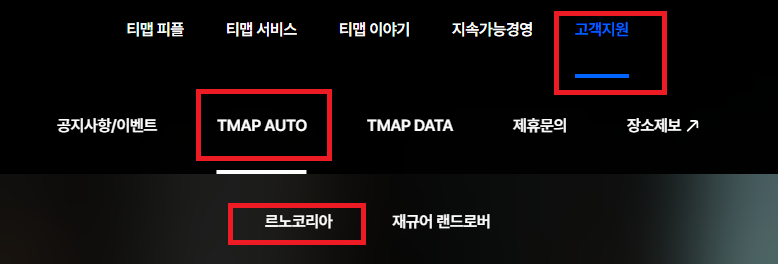
메뉴 탐색: 고객지원 → TMAP AUTO → 르노코리아 클릭
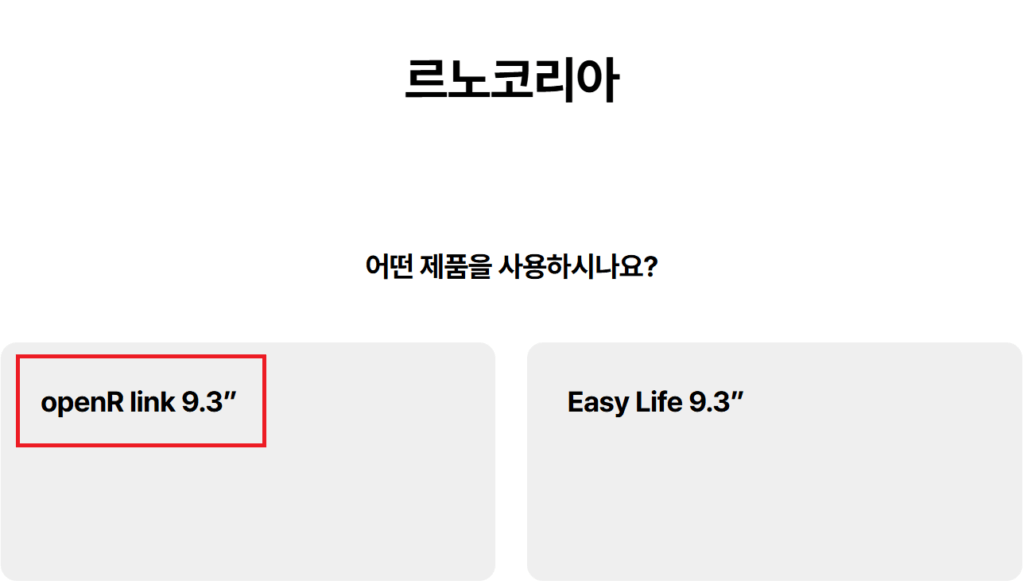
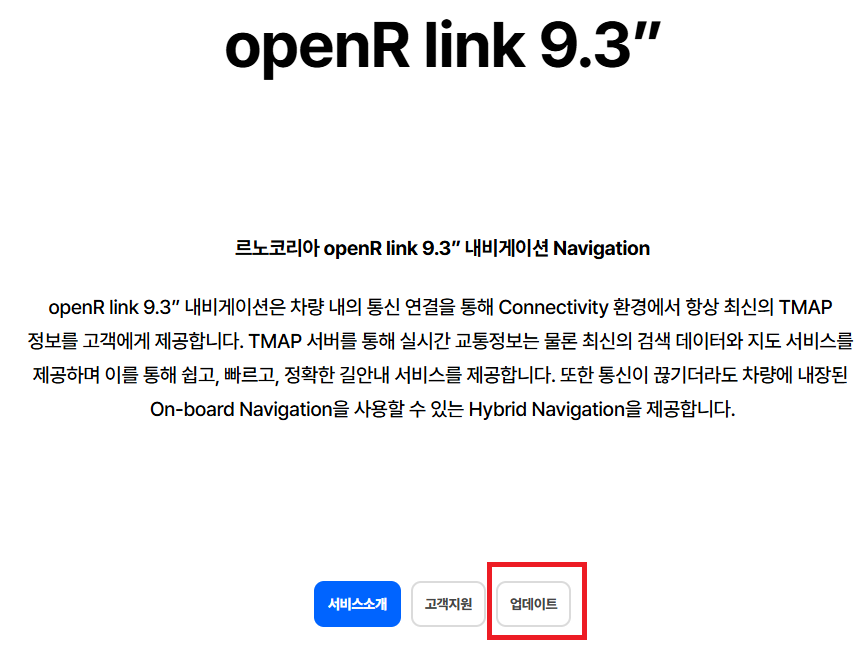
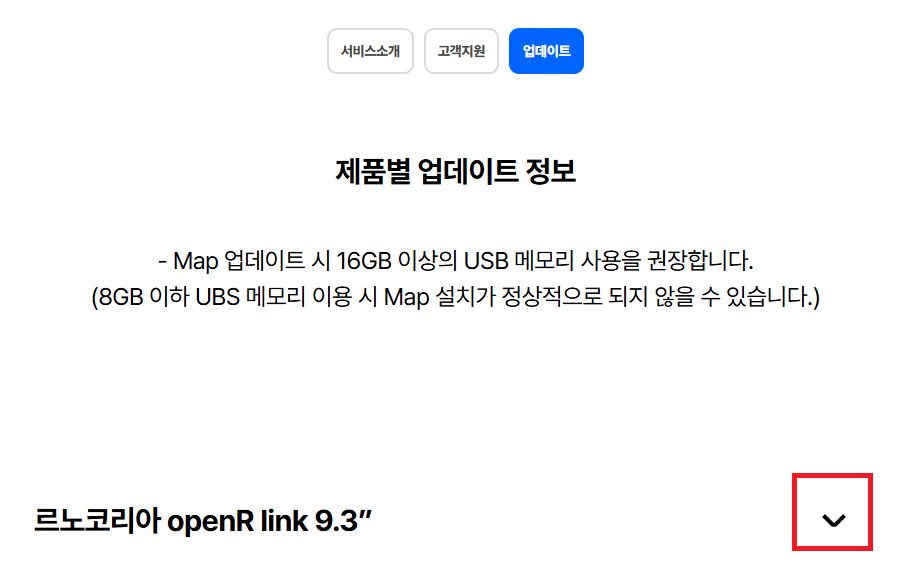
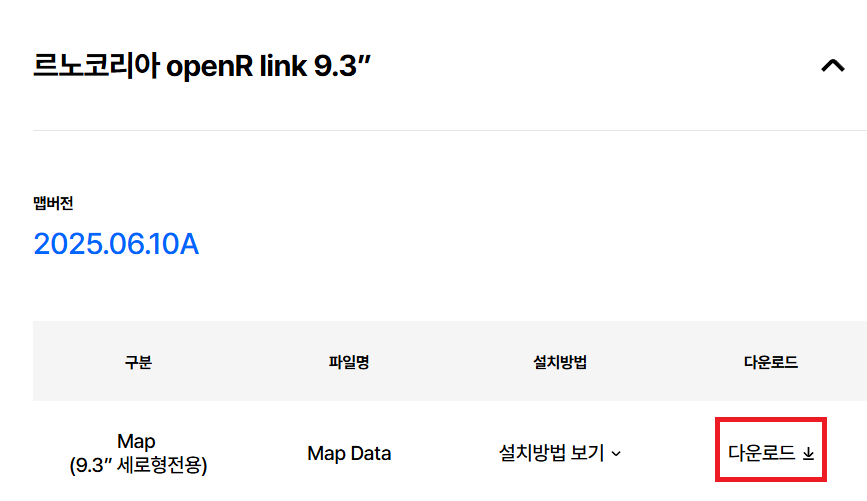
openR link 9.3 클릭 -> 업데이트 클릭 -> 다운로드 클릭
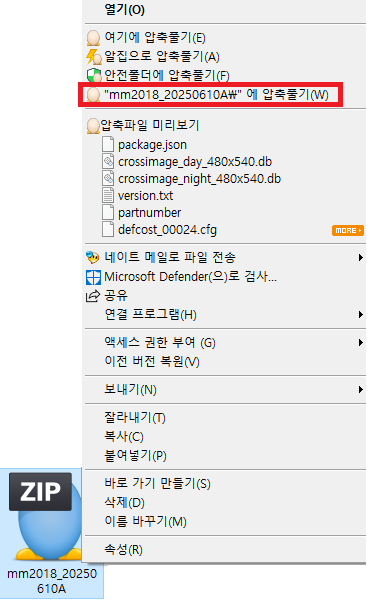
다운로드 후 압축풀어줍니다.
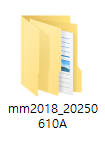
압축하면 위 파일이 나오게 되는데 더블릭클을 해봅니다.

우리가 원하는 폴더는 위 tmap 폴더입니다.
이제 이 폴더를 usb에 옮겨주기만 하면 세팅은 완료되는데요.
이제 USB에 옮길 차례입니다.
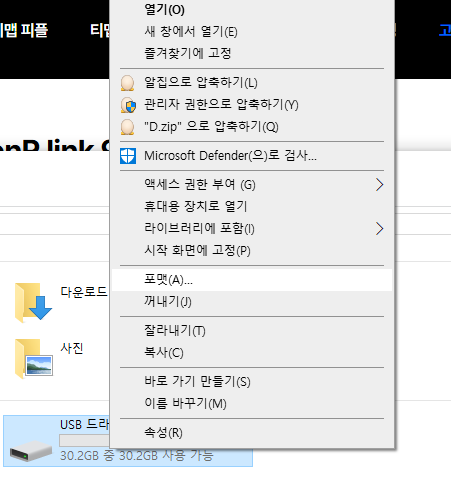
USB 메모리 연결 후 ‘내 컴퓨터’에서 해당 드라이브 우클릭
‘포맷’ 선택
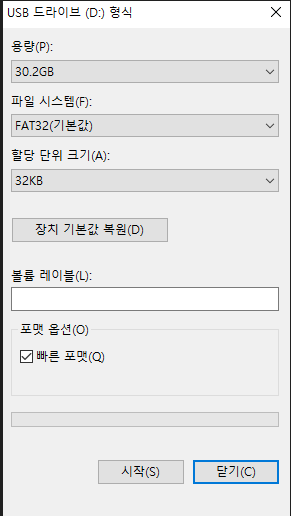
파일 시스템을 ‘FAT32’ 선택
‘빠른 포맷’ 체크 후 시작
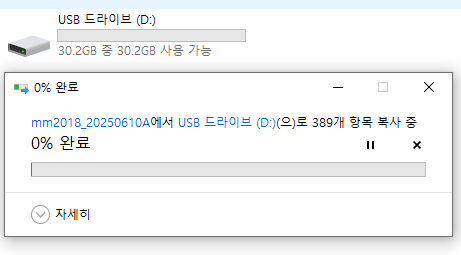
포맷이 완료되면 아까 다운로드 받았던 TMAP 폴더를 드래그해서 옮겨주면 됩니다.
32GB 이상 USB의 특별 처리법:
Windows 기본 포맷 기능으로는 32GB 이상 USB를 FAT32로 포맷할 수 없습니다. 이 경우 ‘fat32format’ 같은 별도 프로그램을 사용해야 합니다.
100%가 되었으면 이제 차량으로 이동합니다.
차량 USB꽂는 곳에 USB를 꽂아줍니다.
위와 같이 네비게이션 화면에 지도 업데이트 할건지 묻는 팝업창이 나오는데요.
확인을 눌러줍니다.
그럼 이제 복사가 시작됩니다!
간단하죠?
이 상태에서 절대 시동을 끄거나 업데이트를 멈추면 안됩니다!
그래서 저는 운전을 하기로 했습니다.
운전하는 동안에 아래 집모양 홈버튼을 눌러 네비게이션을 볼 수 있으니 참고하세요!
대략 업데이트 시간은 10~15분 잡으면 될 것 같습니다.
업데이트가 다되면 위와 같이 시스템 재시동하면 지도가 업데이트 된다고 나오는데요.
왼쪽 밑 전원 버튼 눌러 시스템OFF 후 다시 켰는데 업데이트가 안되어 있는 것 같더라구요. 그래서 시동을 껐다가 다시 켜보니 그제서야 업데이트 된 것으로 보아 확실한 건 시동을 껐다가 키시는게 좋을 것 같습니다.
이미 다 지어진 아파트가 건축예정으로 나오고 내 눈에는 보이던 건물들이 네비에는 안보이는 사태가 이제는 해결이 되었습니다.
정기 업데이트 스케줄 관리 팁
효율적인 네비게이션 관리를 위한 권장 사항:
업데이트 주기: 분기별(3개월마다) 정기 확인
알림 설정: 티맵 공식 사이트나 앱에서 업데이트 알림 구독
백업 관리: 성공적인 업데이트 후 USB 파일 보관
성능 모니터링: 주행 중 길 안내 정확도 지속적 확인
추가 활용 팁과 고급 기능
업데이트와 함께 활용할 수 있는 기능들
실시간 교통정보 연동:
최신 지도 업데이트와 함께 티맵의 실시간 교통정보를 활용하면 더욱 정확한 길안내를 받을 수 있습니다. 스마트폰 티맵 앱과 연동하여 실시간 정보를 동기화하는 것도 좋은 방법입니다.
즐겨찾기 백업:
업데이트 전에 중요한 즐겨찾기나 최근 목적지 정보를 별도로 백업해두는 것을 권장합니다. 일부 업데이트에서는 이러한 개인 설정이 초기화될 수 있기 때문입니다.
사용자 설정 최적화:
새로운 지도 업데이트와 함께 음성 안내 설정, 화면 밝기, 경로 탐색 옵션 등도 다시 한번 점검하여 개인 취향에 맞게 조정해보세요.
정기적인 네비게이션 업데이트를 통해 항상 최신 도로 정보를 활용하시고, 안전하고 편리한 드라이빙 라이프를 즐기시기 바랍니다. 혹시 업데이트 과정에서 문제가 발생하면 티맵 고객센터나 차량 AS센터에 문의하여 전문적인 도움을 받으시는 것도 좋은 방법입니다.